1、打开剪映,点击“开始创作”
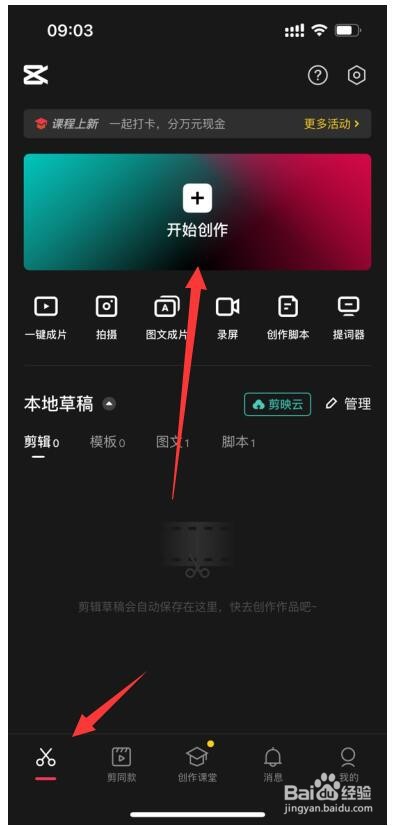
2、选择要制作的视频,点击右下角的“添加”

3、点击“比例”进入
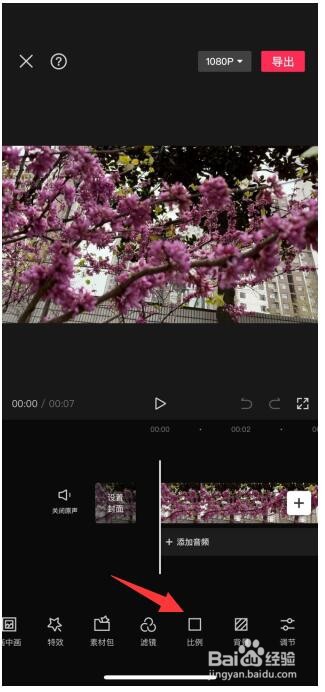
4、选择“9:16”的抖音比例

5、这个时候就出现了上下黑边了
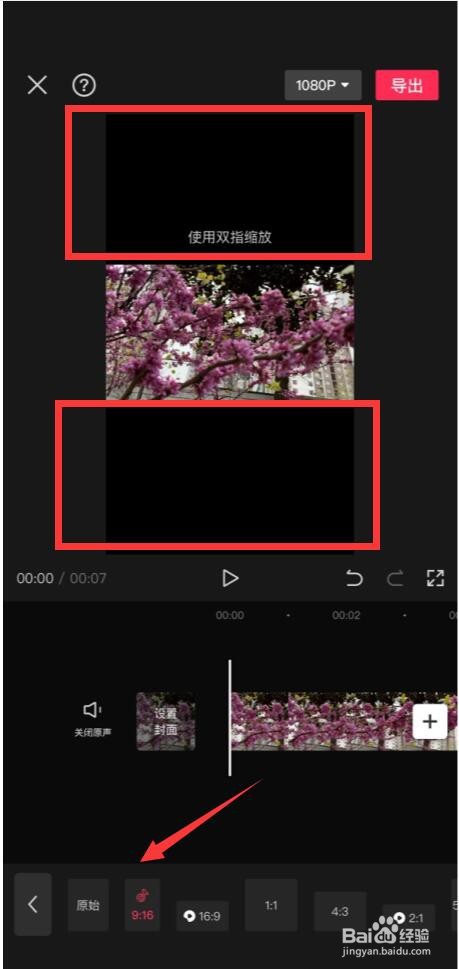
6、你还可以返回上一步,点击“背景”

7、点击“画布颜色”

8、更改背景的颜色,如下图所示

时间:2024-10-12 13:51:21
1、打开剪映,点击“开始创作”
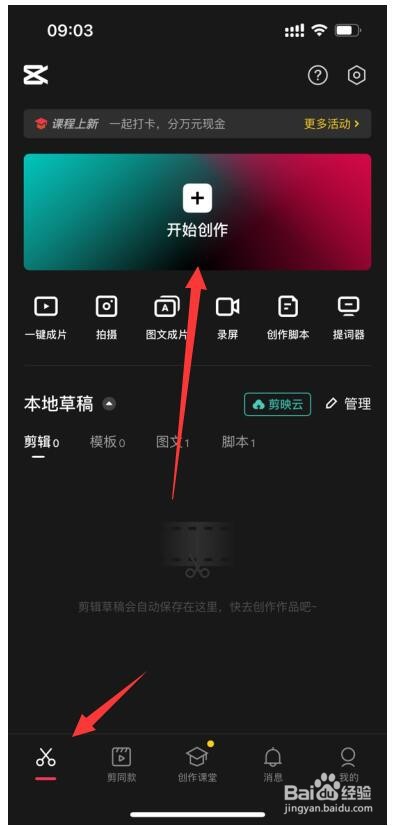
2、选择要制作的视频,点击右下角的“添加”

3、点击“比例”进入
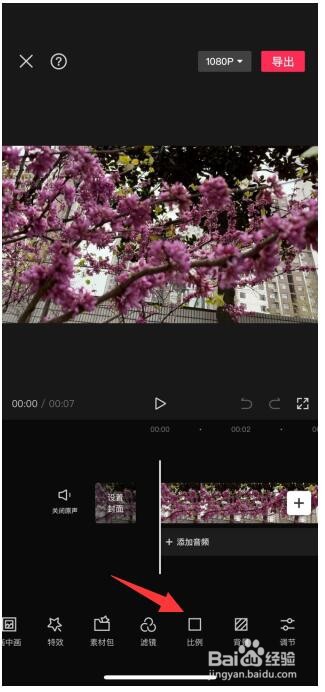
4、选择“9:16”的抖音比例

5、这个时候就出现了上下黑边了
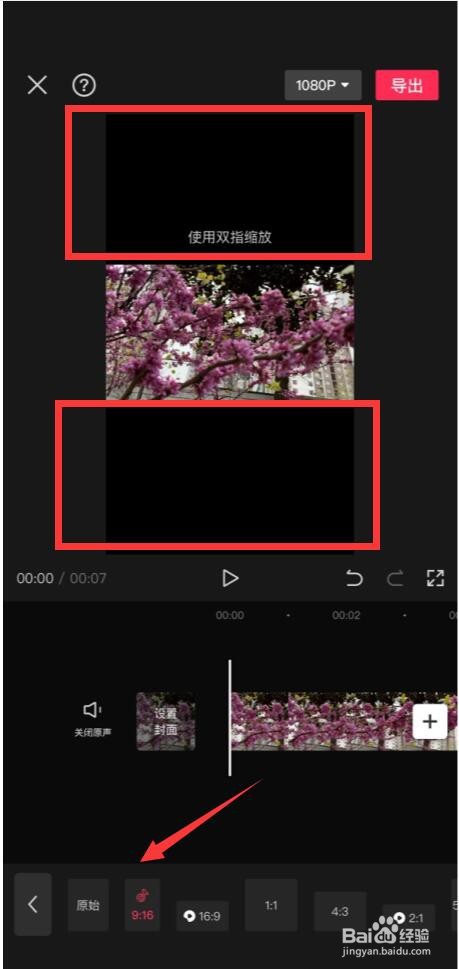
6、你还可以返回上一步,点击“背景”

7、点击“画布颜色”

8、更改背景的颜色,如下图所示

